Урок "PhotoShop. Фотомонтаж"
Конспект уроку з предмету "Технології комп'ютерної обробки інформації" професійно-теоретичної підготовки для учнів закладів професійної освіти, що здобувають професію "Оператор комп'ютерного набору"
План уроку
з предмету "Технології комп’ютерної обробки інформації"
1 курс.
Тема 4. Урок 21.
Тема: лабораторно-практична робота «Фотомонтаж»
Тип уроку: урок застосування знань, умінь і навичок.
Метод проведення уроку: лабораторно-практична робота.
Мета роботи: закріпити знання та вміння роботи з інструментами виділення, переміщення, трансформацією, роботи з шарами, отримати навички створення фотомонтажу та колажу за допомогою Adobe Photoshop, розвивати творче мислення, виховувати бережливість.
Обладнання: презентація викладача, персональні комп’ютери – 15 шт., програма AdobePhotoshop, портфоліо учня (приклади фотомонтажу та колажу, папки з файлами для практичних робіт)
Методична мета уроку: використання портфоліо учня, інтерактивних та інноваційних технологій.
Хід уроку
І. Організаційна частина
- Підготовка до заняття (привітання, контроль наявності та присутності учнів на занятті, з'ясування причин відсутності, відмітка в журналі відсутніх учнів, огляд підготовленості учнів, робочих місць до роботи).
- Повідомлення теми, формулювання мети та основних завдань (мотивація навчально-пізнавальної діяльності учнів).
ІІ. Підготовка учнів до виконання роботи
-
Актуалізація опорних знань та контроль рівня знань учнів.
- Частина учнів дає відповідь письмово на тестові завдання.
Тести для перевірки знань
(Adobe Photoshop CS 5)
-
Для чого використовуються фільтри? (1 бал)
- Для відбору фотографій;
- Для створення спеціальних ефектів як над усім зображенням так і над окремою його частиною;
- Для виділення частин зображення;
- Для відкриття палітр.
-
Що це за інструмент?
 (1 бал)
(1 бал)
- Логотип.
- Трапеція.
- Текст.
- Штамп.
-
Для чого призначений інструмент?
 (1 бал)
(1 бал)
- Для кадрування;
- Для побудови довільної фігури;
- Для створення копій фігур;
- Для переміщення;
- Для виділення частини зображення.
-
Що це за інструмент?
 (1 бал)
(1 бал)
- Освітлення;
- Ластик;
- Градієнт;
- Штамп;
- Обємна фігура
-
Для чого потрібна палітра «Історія»? (1 бал)
- Дає широке коло вибору форми і розмірів кисті;
- Містить набори інструментів з різними параметрами;
- Дозволяє відміняти виконані дії;
- Дає загальне представлення про зображення, його колір, розмір, допомагає при редагуванні.
-
Для чого призначений інструмент?
 (1 бал)
(1 бал)
- Для створення градієнтної заливки;
- Для виділення частини зображення;
- Для побудови прямокутника;
- Для створення звичайної заливки.
-
Виберіть із запропонованого списку розширення графічних файлів (1 бал)
- .doc;
- .gif;
- .jpg;
- .bmp;
- .exe
- Як змінити розмір графічного зображення або холста? (1 бал)
- за допомогою меню (вкладки) "Редактирование" – Размер изображения/Размер холста
- через меню (вкладку) "Изобрабжение"– Размер изображения/Размер холста
- на меню (вкладці) "Окно"– Размер изображения/Размер холста
- на меню (вкладці) "Слои"– Размер изображения/Размер холста
9) Який інструмент дозволяє видалити дефекти на фотографіях? (1 бал)
- Установіть відповідність між діями та інструментами для ії виконання в програмі PhotoShop (3 бали)
|
А) |
|
|
Б) |
|
|
В) |
3) виділення ділянки зображення однакового кольору. |
|
Г) |
|
|
Д) |
|
|
|
|
|
|
|
|
|
|
|
|
||||
|
б |
в |
д |
б |
в |
а |
б, в,г |
б |
б |
А |
Б |
В |
Г |
Д |
|
5 |
4 |
1 |
3 |
2 |
|||||||||
- З іншою частиною проводиться фронтальне опитування.
- Які інструменти для виділення довільних областей вам відомі?
- Опишіть послідовність дій для виділення довільного контуру за допомогою інструментів Ласо, Прямокутне ласо та Магнітне ласо.
- Для виділення яких інструментів доцільно використовувати інструмент Магнітне ласо?
- Як зняти виділення області зображення?
- Як знищити невдало розташований вузол Магнітного ласо?
- Для чого призначений параметр Магнітного ласо Лініатура?
- Які параметри настроювання інструментів виділення ви знаєте?
- Опрацювання нового матеріалу.
Презентація викладача та пояснення: Фотомонтаж це процес і результат створення зображень, складених з частин різних фотографій. Фотомонтаж широко застосовується при виготовленні плакатів, реклам, політичних карикатур і т. д.
Фотомонтаж, або колаж, як його ще називають, почав свій розвиток практично відразу, після виникнення фотографії. Одним з перших і найбільш відомих фотомонтажів вважається робота Оскара Густава Рейландер «Два способи життя», створена в 1857 році. Ранні твори цього мистецтва створювалися роками і були надзвичайно важкі в виконанні. Однак, технології постійно вдосконалювалися і в наш час, завдяки появі цифрової фотографії і великій кількості комп'ютерних фоторедакторів, процес виготовлення колажів став набагато простіше.

Мал.1. Фотомонтаж «Два способи життя»
При виготовленні фотомонтажу найважчим є підбір кольорів і яскравості, визначення масштабу окремих частин та їх вирівнювання в зображенні. Саме незначне протиріччя швидко розпізнається оком спостерігача і викриває фотомонтаж. Однак, складність у виробництві анітрохи не зменшує поширення цього виду редагування зображень. Фотомонтаж широко застосовується не тільки професіоналами, але і простими людьми. З його допомогою створюються знімки, які можуть послужити, наприклад, оригінальним подарунком для близьких і не тільки, головне підключити фантазію і її політ обов'язково кожному допоможе знайти свою сферу застосування цього потужного інструменту.
Приклади фотомонтажу та колажу (учні розглядають у папці Портфоліо учня/Приклади фотомонтажу)



![]()






Приклади колажів:



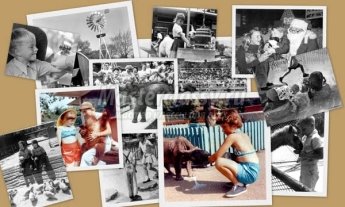
Хто ж використовує створення колажів та фотомонтажів?
Колажі, фотомонтажі, як і взагалі растрову графіку, використовують:
- художники-ілюстратори;
- художники-мультиплікатори;
- художники-дизайнери;
- фотографи;
- поліграфісти;
- web-дизайнери;
- вільні художники із масою творчих ідей та потенціалу.
- Ознайомлення з основними технологічними прийомами, операціями, інструктаж з техніки безпеки.
- Вступний інструктаж учнів щодо виконання лабораторної роботи.
На робочих столах є папки Портфоліо учня, в яких знаходяться файли для виконання практичних робіт.
-
Пояснення особливостей виконання завдань.
- Запустіть програму Adobe Photoshop
- В програмі відкрийте два файли Дівчина.Jpg та Пляж.Jpg з папки Портфоліо учня /Практична 1.
-
Нам треба створити фотомонтаж «Дівчина на пляжі»
- Використовуючи інструменти виділення – виділяємо дівчину (простіше виділити зображення на однотонному фоні таким чином: використовуючи інструмент Чарівна паличка – виділяємо фон, потім виконуємо команду Выделение – Инверсия. Таким чином виділення ніби «перевертається» і виділяється тільки дівчина.
- Виконуємо копіювання (Редактирование-Скопировать).
- Переходимо до файлу Пляж.Jpg - вставляємо дівчину (Редактирование-Вставить).
- Інструментом переміщення переміщуємо та розміщуємо дівчину біля кушетки (шезлонгу).
- Виконуємо природню трансформацію зображення.
- Зберігаємо файл Дівчина на пляжі з розширенням .Jpg в паці Виконані завдання (попередньо створивши цю папку)
III. Самостійне виконання учнями завдань лабораторної роботи
- Учні самостійно виконують завдання з папки Портфоліо учня / Практична 2. Перемістіть автомобіль на лісову дорогу.
-
Додаткові завдання:
- Виконання завдання з папки Портфоліо учня / Практична 3. Створити пасхальний колаж.
- Виконання завдання з папки Портфоліо учня / Практична 4. Перемістити фото хлопців на газетні шпальти.
- Поточний інструктаж і контроль за виконанням роботи.
Під час детального інструктажу учні можуть не все запам'ятати. Тому, надаючи індивідуальну допомогу у виконанні практичної роботи, викладач проводить індивідуальний інструктаж, попереджаючи появу типових помилок, характерних недоліків або неуважності.
Під час виконання лабораторного завдання дозволяється учням користуватися підручником, конспектом, консультацією викладача. Важливо, щоб учень протягом заняття за допомогою викладача виробив практичні уміння і навички, зумів захистити лабораторну роботу перед викладачем, проаналізувавши кожен етап цієї роботи.
IV. Заключна частина (підведення підсумків)
- Аналіз роботи.
- Узагальнення та систематизація знань, вмінь, навичок.
- Підведення підсумків заняття, оцінювання.
- Домашнє завдання та завдання для самостійної роботи.
Створити колаж на тему:
- Великодні свята.
- Моє життя в училищі.
- Реклама фотостудії.
- Квіткова композиція.
- Прибирання робочих місць.
Викладач Г.М. Писаревська
Додаток 1.
В папці Практична 1 знаходяться зображення:
![]()
![]()


В папці Практична 2 знаходяться зображення:


![]()
![]()
В папці Практична 3 знаходяться зображення:






В папці Практична 4 знаходяться зображення:





про публікацію авторської розробки
Додати розробку
